User guide
Table Of Contents
- Πώς μπορώ να κάνω...
- Έναρξη χρήσης
- Προσβασιμότητα
- HP EcoSolutions (Η HP και το περιβάλλον)
- Παρουσίαση των εξαρτημάτων του εκτυπωτή
- Χρήση του πίνακα ελέγχου του εκτυπωτή
- Βασικές πληροφορίες για το χαρτί
- Εργασία με δίσκους
- Τοποθέτηση χαρτιού
- Τοποθέτηση πρωτοτύπου στη γυάλινη επιφάνεια του σαρωτή
- Τοποθέτηση πρωτοτύπου στον τροφοδότη εγγράφων
- Ενημέρωση του εκτυπωτή
- Ανοίξτε το λογισμικό εκτυπωτή HP (Windows)
- Χρησιμοποιήστε την εφαρμογή HP Smart για εκτύπωση, σάρωση και αντιμετώπιση προβλημάτων από συσκευές ...
- Απενεργοποίηση του εκτυπωτή
- Εκτύπωση
- Αντιγραφή και σάρωση
- Φαξ
- Αποστολή φαξ
- Λήψη φαξ
- Ρύθμιση επαφών καταλόγου
- Αλλαγή ρυθμίσεων φαξ
- Υπηρεσίες φαξ και ψηφιακής τηλεφωνίας
- Υπηρεσία Fax on Voice over Internet Protocol
- Χρήση αναφορών
- Πρόσθετη ρύθμιση φαξ
- Ρύθμιση φαξ (παράλληλα τηλεφωνικά συστήματα)
- Επιλογή σωστής ρύθμισης φαξ για το σπίτι ή το γραφείο
- Περίπτωση A: Ξεχωριστή γραμμή φαξ (δεν λαμβάνονται φωνητικές κλήσεις)
- Περίπτωση B: Ρύθμιση του εκτυπωτή για DSL
- Περίπτωση Γ: Ρύθμιση του εκτυπωτή με τηλεφωνικό σύστημα PBX ή γραμμή ISDN
- Περίπτωση Δ: Λειτουργία φαξ με υπηρεσία διακριτών ήχων κλήσης στην ίδια γραμμή
- Περίπτωση E: Κοινή γραμμή τηλεφώνου/φαξ
- Περίπτωση ΣΤ: Κοινή γραμμή τηλεφώνου/φαξ με φωνητικό ταχυδρομείο
- Περίπτωση Ζ: Γραμμή φαξ κοινή με μόντεμ υπολογιστή (δεν λαμβάνονται φωνητικές κλήσεις)
- Περίπτωση Η: Κοινή γραμμή τηλεφώνου/γραμμή φαξ με μόντεμ υπολογιστή
- Περίπτωση Θ: Κοινή γραμμή τηλεφώνου/φαξ με τηλεφωνητή
- Περίπτωση Ι: Κοινή γραμμή τηλεφώνου/γραμμή φαξ με μόντεμ υπολογιστή και τηλεφωνητή
- Περίπτωση Κ: Κοινή χρήση γραμμής τηλεφώνου/φαξ με μόντεμ σύνδεσης μέσω τηλεφώνου και τηλεφωνητή
- Έλεγχος ρύθμισης φαξ
- Ρύθμιση φαξ (παράλληλα τηλεφωνικά συστήματα)
- Υπηρεσίες Web
- Εργασία με τα δοχεία
- Ρύθμιση δικτύου
- Εργαλεία διαχείρισης εκτυπωτή
- Επίλυση προβλημάτων
- Εμπλοκές και προβλήματα τροφοδοσίας χαρτιού
- Προβλήματα εκτύπωσης
- Προβλήματα αντιγραφής
- Προβλήματα σάρωσης
- Προβλήματα φαξ
- Εκτέλεση του ελέγχου φαξ
- Τι να κάνετε εάν ο έλεγχος φαξ δεν ήταν επιτυχής
- Αντιμετώπιση προβλημάτων φαξ
- Διαβάστε τις γενικές οδηγίες στη "Βοήθεια" για συγκεκριμένα προβλήματα φαξ
- Στην οθόνη εμφανίζεται συνέχεια το μήνυμα "Η σύνδεση τερματίστηκε"
- Ο εκτυπωτής παρουσιάζει προβλήματα αποστολής και λήψης φαξ
- Ο εκτυπωτής δεν μπορεί να λάβει φαξ, αλλά μπορεί να στείλει
- Ο εκτυπωτής δεν μπορεί να στείλει φαξ, αλλά μπορεί να λάβει
- Στον τηλεφωνητή καταγράφονται τόνοι φαξ
- Ο υπολογιστής δεν μπορεί να λάβει φαξ (Ψηφιακό φαξ HP)
- Προβλήματα δικτύου και σύνδεσης
- Προβλήματα υλικού εκτυπωτή
- Λήψη βοήθειας από τον πίνακα ελέγχου του εκτυπωτή
- Λήψη βοήθειας από την εφαρμογή HP Smart
- Κατανόηση των αναφορών του εκτυπωτή
- Επίλυση προβλημάτων κατά τη χρήση των Υπηρεσιών Web
- Συντήρηση του εκτυπωτή
- Επαναφορά εργοστασιακών προεπιλογών και ρυθμίσεων
- Υποστήριξη HP
- Τεχνικές πληροφορίες
- Προδιαγραφές προϊόντος
- Ρυθμιστικές προειδοποιήσεις
- Κανονιστικός αριθμός μοντέλου
- Δήλωση για τις εκπομπές θορύβου για τη Γερμανία
- Σημείωση κανονισμών για την Ευρωπαϊκή Ένωση
- Δήλωση συμμόρφωσης
- Δήλωση για τους χώρους εργασίας με οθόνες στη Γερμανία
- Σημείωση για τους χρήστες του τηλεφωνικού δικτύου της Γερμανίας
- Δήλωση για το ενσύρματο φαξ στην Αυστραλία
- Πληροφορίες κανονισμών για ασύρματα προϊόντα
- Περιβαλλοντικό πρόγραμμα διαχείρισης προϊόντος
- Συμβουλές φιλικής προς το περιβάλλον εκτύπωσης
- Κανονισμός 1275/2008 της Επιτροπής της Ευρωπαϊκής Ένωσης
- Χαρτί
- Πλαστικά εξαρτήματα
- Φύλλα δεδομένων ασφαλείας
- Πρόγραμμα ανακύκλωσης
- Πρόγραμμα ανακύκλωσης αναλωσίμων για εκτυπωτές ψεκασμού HP
- Κατανάλωση ενέργειας
- Απόρριψη εξοπλισμού από τους χρήστες
- Απόρριψη αποβλήτων εξοπλισμού στη Βραζιλία
- Χημικές ουσίες
- Δήλωση για τη συνθήκη παρουσίας της σήμανσης ουσιών περιορισμένης χρήσης (Ταϊβάν)
- Πίνακας επικίνδυνων ουσιών/στοιχείων και περιεχόμενο (Κίνα)
- Περιορισμός επικίνδυνων ουσιών (Ουκρανία)
- Περιορισμός επικίνδυνων ουσιών (Ινδία)
- Δήλωση περιορισμού της χρήσης επικίνδυνων ουσιών (Τουρκία)
- EPEAT
- Πληροφορίες χρήστη για την ετικέτα οικολογικής σήμανσης SEPA (Κίνα)
- Ετικέτα ενέργειας Κίνας για συσκευές εκτυπωτών, φαξ και αντιγραφικών
- Απόρριψη μπαταριών στην Ταϊβάν
- Οδηγία της ΕΕ για τις μπαταρίες
- Σημείωση περί μπαταριών για τη Βραζιλία
- Σημείωση για υπερχλωρικό υλικό στην Καλιφόρνια
- Ευρετήριο
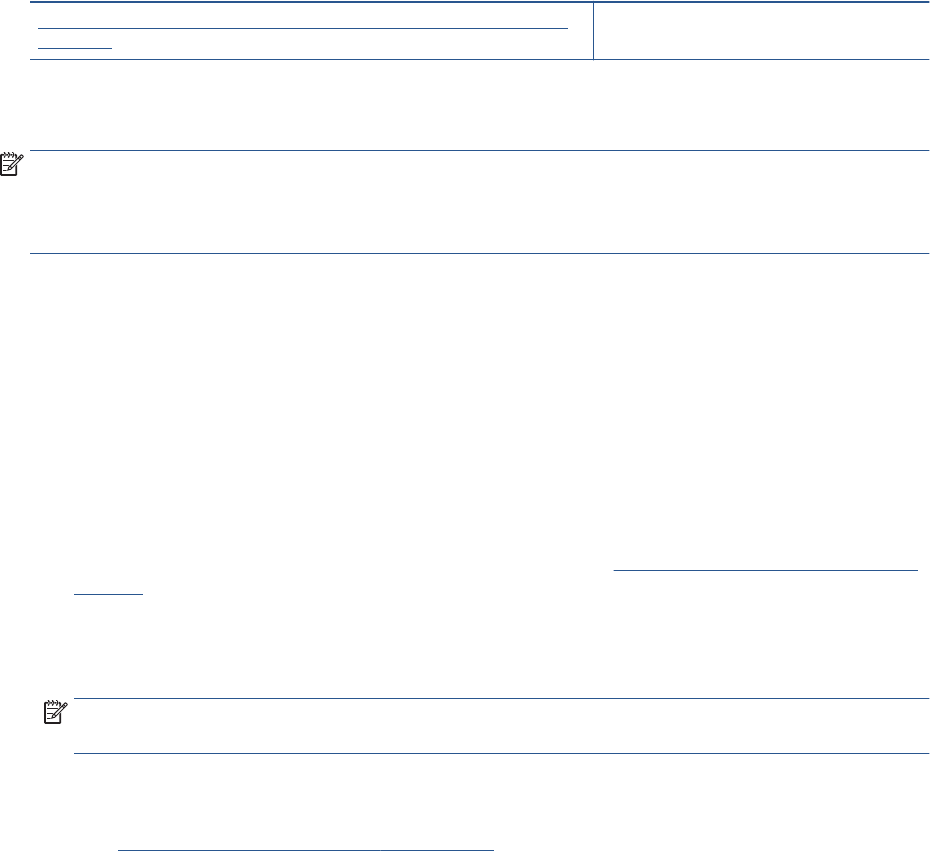
● Συνέχεια: Συνέχιση μιας εργασίας εκτύπωσης που είχε διακοπεί προσωρινά.
● Παύση εκτυπωτή: Παύση όλων των εργασιών εκτύπωσης στην ουρά εκτύπωσης.
δ. Εάν κάνατε αλλαγές, δοκιμάστε να εκτυπώσετε ξανά.
4. Επανεκκινήστε τον υπολογιστή.
Επίλυση προβλημάτων ποιότητας εκτύπωσης
Αναλυτικές οδηγίες για την επίλυση των περισσότερων προβλημάτων ποιότητας
εκτύπωσης
Online αντιμετώπιση προβλημάτων ποιότητας
εκτύπωσης
Διαβάστε τις γενικές οδηγίες στη "Βοήθεια" για την επίλυση προβλημάτων ποιότητας εκτύπωσης
ΣΗΜΕΙΩΣΗ: Για να αποφύγετε προβλήματα ποιότητας εκτύπωσης, να απενεργοποιείτε πάντα τον
εκτυπωτή χρησιμοποιώντας το κουμπί Λειτουργία και περιμένετε μέχρι να σβήσει η φωτεινή ένδειξη
Λειτουργία προτού αποσυνδέσετε τον εκτυπωτή από το ρεύμα. Με αυτό τον τρόπο, ο εκτυπωτής μετακινεί τα
δοχεία σε κλειστή θέση, όπου προστατεύονται από το στέγνωμα.
Για να βελτιώσετε την ποιότητας εκτύπωσης (Windows)
1. Βεβαιωθείτε ότι χρησιμοποιείτε αυθεντικά δοχεία ΗΡ.
2. Ελέγξτε το λογισμικό εκτύπωσης για να βεβαιωθείτε ότι έχετε επιλέξει τον κατάλληλο τύπο χαρτιού
από την αναπτυσσόμενη λίστα Μέσα και την κατάλληλη ποιότητα εκτύπωσης από την αναπτυσσόμενη
λίστα Ρυθμίσεις ποιότητας.
● Στο λογισμικό του εκτυπωτή, κάντε κλικ στην επιλογή Εκτύπωση, σάρωση & φαξ και, στη
συνέχεια, επιλέξτε Ρύθμιση προτιμήσεων για να αποκτήσετε πρόσβαση στις ιδιότητες
εκτύπωσης.
3. Ελέγξτε τα εκτιμώμενα επίπεδα μελάνης για να διαπιστώσετε εάν η στάθμη των δοχείων μελάνης είναι
χαμηλή. Για περισσότερες πληροφορίες, ανατρέξτε στην ενότητα Έλεγχος των εκτιμώμενων επιπέδων
μελάνης. Εάν η στάθμη των δοχείων είναι χαμηλή, φροντίστε να τα αντικαταστήσετε.
4. Ευθυγραμμίστε την κεφαλή εκτύπωσης.
Για να ευθυγραμμίσετε την κεφαλή εκτύπωσης από το λογισμικό του εκτυπωτή
ΣΗΜΕΙΩΣΗ: Η ευθυγράμμιση της κεφαλής εκτύπωσης διασφαλίζει εκτυπώσεις υψηλής ποιότητας. Δεν
χρειάζεται να ευθυγραμμίσετε ξανά την κεφαλή εκτύπωσης μετά την αντικατάσταση των δοχείων.
α. Τοποθετήστε απλό, αχρησιμοποίητο λευκό χαρτί letter ή A4 στο δίσκο εισόδου.
β. Ανοίξτε το λογισμικό εκτυπωτή HP. Για περισσότερες πληροφορίες, ανατρέξτε στην ενότητα
Ανοίξτε το λογισμικό εκτυπωτή HP (Windows).
γ. Στο λογισμικό του εκτυπωτή, κάντε κλικ στην επιλογή Εκτύπωση, σάρωση & φαξ και, στη
συνέχεια, επιλέξτε Συντήρηση εκτυπωτή για να αποκτήσετε πρόσβαση στην Εργαλειοθήκη
εκτυπωτή.
δ. Στην Εργαλειοθήκη εκτυπωτή, κάντε κλικ στην επιλογή Ευθυγράμμιση κεφαλών εκτύπωσης
στην καρτέλα Υπηρεσίες συσκευής. Ο εκτυπωτής εκτυπώνει μια σελίδα ευθυγράμμισης.
5. Εκτυπώστε μια σελίδα διαγνωστικού ελέγχου εάν η στάθμη των δοχείων μελάνης είναι χαμηλή.
ELWW Προβλήματα εκτύπωσης 135










